En moyenne les travailleurs américains passent 28 % de leur semaine de travail à lire, à répondre et à envoyer des emails. Si vous ressemblez au travailleur moyen, vous passez plus de 10 heures par semaine à regarder votre boîte de réception de courrier électronique. Et tout ce temps n’est pas directement productif, car une bonne partie de ce temps est probablement consacrée à essayer de donner un sens aux tâches à prioriser.
Gmail étant un outil puissant, il existe de nombreuses façons d’améliorer la productivité de votre messagerie et de réduire ce temps.
Dans cet article, nous allons examiner de plus près les meilleurs modules et extensions Gmail qui peuvent vous aider à atteindre cet objectif.
Prêts ? Commençons !
Google Workspace Marketplace vs Chrome Web Store
Avant de plonger dans la liste proprement dite, expliquons d’abord la terminologie.
Il existe deux endroits par lesquels vous pouvez étendre les fonctionnalités de Gmail : Google Workspace Marketplace et Chrome Web Store.
Google Workspace Marketplace offre des modules qui s’intègrent directement aux applications Google Workspace en arrière-plan. Ils s’intègrent à l’application côté serveur, par exemple Docs (que vous pouvez même importer dans WordPress), Sheets ou Gmail. Voici où vous trouverez les modules de Gmail.
Chrome Web Store, propose des extensions qui étendent les fonctionnalités de votre navigateur web Google Chrome. Des bloqueurs de publicité, des listes de tâches, des outils et des applications liés à Gmail. Vous y trouverez, entre autres, les extensions Gmail.
Qu’est-ce qu’une extension Gmail ?
Une extension Gmail est une extension Google Chrome qui a un impact direct sur la mise en page et le fonctionnement de votre tableau de bord/compte Gmail. Vous pouvez trouver de nombreuses extensions disponibles dans le Chrome Web Store comme vous venez de le voir.

D’autres sont uniquement disponibles sur le site web de la société qui crée l’application.
Comment ajouter une extension Gmail ?
Pour ajouter une extension Gmail, il suffit de trouver l’extension souhaitée dans la boutique en ligne et de cliquer sur le bouton « Ajouter à Chrome ».

Puis confirmez en cliquant sur le bouton « Ajouter une extension » lorsque vous y êtes invité.

Vous avez maintenant bien ajouté une extension axée sur Gmail à votre navigateur Chrome. Vous devriez pouvoir la voir apparaître en haut à droite de votre barre d’outils.
Comment supprimer une extension Gmail ?
Vous gérez toutes vos extensions Chrome liées à Gmail dans la même interface ; vous administrez toutes les extensions : dans le tableau de bord des extensions.
Saisissez « chrome://extensions/ » dans la barre d’URL et appuyez sur la touche entrée ou ouvrez le menu, survolez « Plus d’outils » et sélectionnez « Extensions ».

À partir de là, il vous suffit de cliquer sur « Supprimer », et vous pouvez supprimer les extensions dont vous n’avez plus besoin.
Les extensions Gmail sont-elles sûres ?
Étant donné que Google ne publie pas toutes les extensions Chrome, il ne revendique pas la responsabilité ou la propriété des problèmes de sécurité. Comme il s’agit de demandes émanant de tiers, les risques éventuels sont à votre charge.
Cela ne veut pas dire que toutes les extensions sont dangereuses, mais cela signifie que vous devez faire preuve d’une certaine discrétion lorsque vous en installez une. Après un scandale de porte dérobée en 2018, Google a décidé d’augmenter son jeu et a imposé des exigences plus strictes à ses développeurs d’extensions.
Par exemple, les extensions ne peuvent plus exiger l’accès à des données personnelles sans rapport avec le sujet. En général, vous ne voulez pas être le premier à essayer une nouvelle extension. Recherchez des extensions établies avec un retour d’information positif, réel et humain. Recherchez les extensions affichées par des entreprises légitimes ou des développeurs ayant une présence publique.
Si quelqu’un n’est pas disposé à revendiquer la propriété d’une extension, il peut s’inquiéter des répercussions futures.
Que sont les modules de Gmail ?
Les modules Gmail sont similaires aux extensions dans la mesure où ils sont créés pour étendre les fonctionnalités de Gmail. La différence entre une extension et un module est que le module est installé dans votre application Google Workspace, et non dans le navigateur.
N’oubliez pas : les modules complémentaires se trouvent sur Google Workspace Marketplace.

Comment ajouter un module Gmail ?
Pour ajouter un module Gmail, rendez-vous sur Google Workspace Marketplace et cliquez sur celui que vous souhaitez installer. Cela vous conduira à la page de cette application.

Il vous suffit de cliquer sur « Installer ». Confirmez ensuite et vérifiez les informations d’identification de votre compte Google.

Enfin, cliquez sur le bouton « Autoriser ».

Simple, n’est-ce pas ? En quelques clics et une seule connexion, vous avez pu ajouter des fonctionnalités supplémentaires à votre boîte de réception.
Comment puis-je supprimer un module Gmail ?
Vous pouvez gérer tous vos modules Google Workspace, donc votre module Gmail, à partir de la section « Gérer les applications » de Google Workspace Marketplace.
Pour en supprimer un, passez le curseur sur le bouton du menu et sélectionnez « Désinstaller ».

Cette fois-ci, il suffit d’un clic. Un processus pour le moins peu compliqué.
Maintenant que nous connaissons tous les tenants et aboutissants des extensions et des modules de Gmail, voyons ceux que nous pensons être les plus puissants !
22 meilleurs modules et extensions Gmail pour améliorer votre productivité
Notre équipe chez Kinsta s’est réunie et a comparé ses notes et nous sommes arrivés à plus de 20 extensions et modules Google préférés dont nous sommes fans.
1. Gmelius

Gmelius est l’extension Gmail équivalente à un couteau suisse. Elle peut faire tout ce que n’importe quelle autre extension peut faire, au moins aussi bien. Une des préoccupations de certaines personnes est de l’utiliser comme un outil de gestion de projet et de collaboration, vous avez besoin d’un abonnement payant. Un abonnement plus coûte 9 $ par mois, mais vous pouvez essayer un essai gratuit.
Principales fonctionnalités
- Modèles d’e-mails.
- Suivi des e-mails.
- Automatisation d’e-mail et des processus.
- Boîte de réception partagée.
Utile pour :
- Les start-up et les équipes qui doivent travailler rapidement et collaborer à distance.
- Les indépendants qui travaillent beaucoup avec le courrier électronique.
- Les vendeurs qui comptent sur l’envoi d’e-mails froids.
2. Right Inbox for Gmail
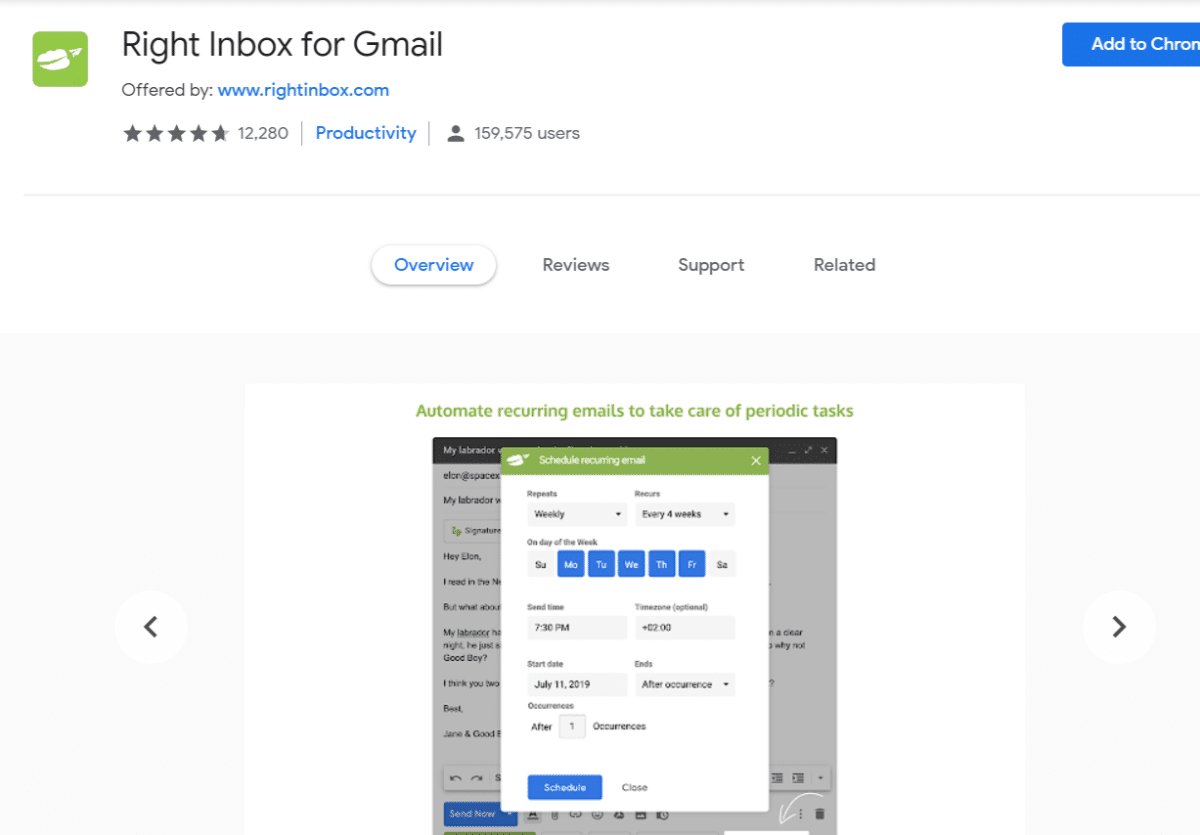
Right Inbox pour Gmail vous autorise à configurer des rappels et des tâches depuis votre boîte de réception. Vous pouvez également programmer l’envoi d’e-mails à une date ultérieure ou même créer des suivis automatiques. Il vous autorise également à créer, enregistrer et coller une variété de signatures d’email différentes.
Gratuit jusqu’à 10 e-mails par mois. Au-delà, l’abonnement pour un nombre illimité d’e-mails coûte 7,95 $ par mois.
Caractéristiques principales
- Configurez des rappels pour répondre aux e-mails à certaines heures.
- Planifiez l’envoi d’e-mails à une date ultérieure.
- Créez des suivis automatiques.
- Enregistrez et collez une multitude de signatures.
Utile pour
- Les professionnels qui utilisent beaucoup l’e-mail pour communiquer.
- Les vendeurs.
3. Boomerang

Boomerang est une autre grande extension de Gmail. Il s’agit d’un outil de productivité pour la sensibilisation par e-mail et n’essaie pas d’être ce qu’il n’est pas (consultez notre guide sur comment trouver l’e-mail de quelqu’un).
La fonction la plus cool est de loin l’IA qui vous aide à écrire de meilleurs e-mails. Boomerang est gratuit jusqu’à 10 e-mails par mois et un forfait illimité commence à 4,99 $ par mois.
Principales fonctionnalités
- E-mail en masse.
- Modèles d’e-mail pour diverses situations.
- Rédaction d’e-mails assistée par l’AI.
Utile pour :
- Les vendeurs et les SEO qui dépendent de l’envoi d’e-mails à froid dans leur travail.
- Les gestionnaires de compte qui doivent rédiger des e-mails professionnels et rapides.
4. Zoom for Gmail

Zoom for Gmail est un module qui vous permet de lancer des réunions avec zoom depuis l’interface Gmail. Vous pouvez également consulter le calendrier des appels, réunions, webinaires et conférences à venir depuis votre boîte de réception. Pour fonctionner, il faut disposer d’un compte Zoom.
Principales fonctionnalités
- Vidéoconférence fiable et de haute qualité à l’intérieur de Gmail.
- Consultez votre agenda pour connaître les prochains appels Zoom.
- Appelez instantanément vos collègues par vidéo depuis votre boîte de réception.
Utile pour :
- Les personnes qui préfèrent collaborer par le biais d’appels vidéo plutôt que par des e-mails textuels.
- Les membres d’équipe qui doivent suivre les webinaires et les réunions de Zoom.
5. Slack for Gmail

Êtes-vous coincé entre les deux âges de la communication interne ? Avez-vous affaire à des collègues qui n’utilisent que Slack et d’autres qui n’utilisent que Gmail ?
Si c’est le cas, voici le module Gmail qui vous est destiné. Slack for Gmail fait ce que son nom promet. Il vous permet d’envoyer des e-mails vers Slack. Vous pouvez également inclure des pièces jointes qui seront automatiquement téléversées sur le bon canal/message privé. Pouvoir envoyer des messages rapides sans quitter la boîte de réception peut vous sauver la vie.
Principales fonctionnalités
- Envoyez des messages vers Slack depuis votre boîte de réception Gmail.
Utile pour :
- Ceux qui dépendent fortement de Slack et du courrier électronique pour leur communication sur le lieu de travail.
Vous êtes un utilisateur Slack ? N’oubliez pas de vérifier cela : Comment Utiliser Slack en 2020 (Bonus : 18 Astuces moins Connues pour en Faire Plus).
Vous n’arrivez pas à vous décider entre Slack et Microsoft Teams ? Lisez notre comparaison : Slack vs Teams
6. DocuSign for Gmail

Travaillez-vous dans le domaine du conseil, du marketing, du droit ou dans tout autre secteur où vous envoyez continuellement des documents à faire signer ?
Vous en avez assez que les gens prennent leur temps pour imprimer, signer et scanner vos documents manuellement ? DocuSign for Gmail vous permet d’envoyer des documents signés directement depuis votre boîte de réception.
Vous pouvez également choisir plusieurs modèles et envoyer des rappels. Veuillez noter que vous devez avoir un compte DocuSign pour utiliser cette extension, et que les offres commencent à 10 $ par mois.
Principales fonctionnalités
- Envoyez des documents signés à vos clients depuis Gmail.
- Accédez aux modèles de documents depuis Chrome.
- Les signatures sont uniques et juridiquement contraignantes.
- Toutes les données sont cryptées en toute sécurité sur leurs serveurs.
- Envoyez des rappels sans quitter votre boîte de réception.
Utile pour :
- Les personnes employées dans les professions de conseil ou juridiques.
- Les personnes qui s’occupent des contrats (comme les développeurs indépendants) ou d’autres documents juridiques plusieurs fois par jour.
7. Mailtrack for Gmail

Vous êtes-vous déjà demandé ce qu’il advenait d’un e-mail après l’avoir envoyé ? Mailtrack for Gmail utilise un script de suivi compatible avec Gmail qui vous indiquera s’il a été ouvert ou non. Ceci est bénéfique pour ceux qui travaillent dans des postes en contact avec les clients ou les prospects.
Cette extension Gmail vous donne des notifications en temps réel et vous pouvez même voir une ventilation de toutes les activités dans un tableau de bord personnalisé. L’extension est 100 % gratuite et illimitée.
Principales fonctionnalités
- Vérifiez si votre e-mail a été ouvert ou non.
- Recevez des notifications en direct chaque fois que quelqu’un ouvre votre e-mail.
- Consultez la répartition des activités récentes sur les e-mails que vous suivez.
Utile pour :
- Les vendeurs qui travaillent principalement avec le courrier électronique.
- Les SEO et les spécialistes du marketing B2B.
- Gestionnaires de comptes.
- Agents de réussite des clients.
8. Smartsheet for Gmail

Si votre entreprise utilise Smartsheet, ce module vous aidera à travailler à partir de votre boîte de réception. Le Smartsheet for Gmail add-on vous permet de rechercher et de créer des lignes sans quitter Gmail.
Principales fonctionnalités
- Recherchez les lignes de Smartsheet lorsque vous écrivez des e-mails.
- Créez de nouvelles lignes avec des tâches/à faire/aperçus après avoir lu l’e-mail.
Utile pour :
- Les utilisateurs de Smartsheet.
9. Evernote for Gmail

Vous utilisez et aimez déjà Evernote ? Si vous n’étiez pas déjà au courant de leur module Gmail, vous êtes sur le point de devenir beaucoup plus productif.
Avec lui, vous pouvez facilement enregistrer des conversations entières par e-mail, ou des e-mails uniques, en quelques clics seulement. Malheureusement, il n’y a pas de fonctionnalité de glisser-déposer ici, comme pour l’application de bureau. Vous avez besoin d’un compte Evernote pour utiliser ce module.
Les comptes gratuits incluent la plupart des fonctionnalités que vous pourriez souhaiter dans un système de sauvegarde de contenu.
Principales fonctionnalités
- Enregistrez des e-mails complets ou partiels sur votre compte Evernote.
- Mettre à jour les listes de choses à faire à partir du tableau de bord.
Utile pour :
- Les utilisateurs d’Evernote.
- Les vendeurs, les spécialistes du marketing ou les créatifs qui reçoivent beaucoup d’informations et de commentaires précieux par e-mail.
10. Trello for Gmail

Trello for Gmail est un simple module Gmail qui se concentre sur une chose : vous permettre de créer rapidement de nouvelles cartes sur votre tableau sans quitter votre boîte de réception. Vous pouvez l’affecter à différents tableaux/listes et fixer des dates d’échéance.
Pour utiliser ce module, vous devez être un utilisateur de Trello. Il existe une offre gratuite qui convient aux petites entreprises.
Principales fonctionnalités
- Créez de nouvelles cartes à partir de votre boîte de réception Gmail.
- Les cartes sont complètes avec les dates d’échéance, les listes et les descriptions.
- Ajoute automatiquement le contenu des e-mails aux descriptions des cartes.
Utile pour :
- Les utilisateurs de Trello.
11. Asana for Gmail

Asana for Gmail fait la même chose que le module Trello ci-dessus, mais pour les utilisateurs d’Asana. De plus, vous pouvez rechercher des projets/équipes/tâches dans votre boîte de réception.
Principales fonctionnalités
- Ajouter et attribuer de nouvelles cartes Asana avec des dates d’échéance.
- Ajoute automatiquement le contenu des e-mails aux descriptions des cartes.
Utile pour :
- Les utilisateurs d’Asana.
Lectures suggérées : Trello vs Asana.
12. Wrike for Gmail

Semblable aux deux modules Gmail ci-dessus, sauf que cette fois, il s’agit des utilisateurs de Wrike. En plus de vous permettre de créer de nouvelles tâches, ce module se synchronise entièrement avec Wrike. Vous pouvez donc voir les tâches liées aux e-mails dans votre boîte de réception, voir les images de profil de Wrike, et plus encore.
Vous devez être un utilisateur de Wrike pour utiliser ce module complémentaire. Il existe une offre de base gratuite pour un maximum de 5 utilisateurs, mais les licences professionnelles commencent à 9,80 $ par mois.
Principales fonctionnalités
- Créez des tâches à partir de la boîte de réception.
- Les tâches incluent automatiquement le contenu des e-mails dans la description.
- Voir les tâches liées à des e-mails particuliers.
- Suivre et rendre compte des travaux provenant des e-mails.
Utile pour :
- Les utilisateurs de Wrike.
13. Checker Plus
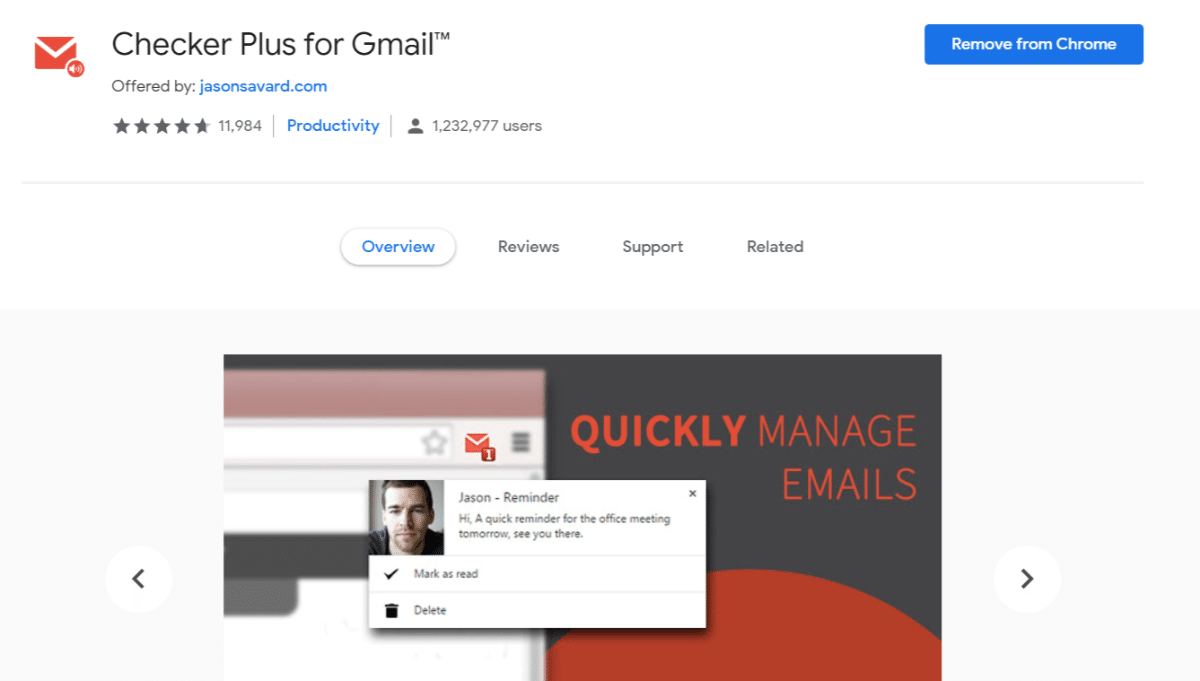
Vous avez besoin d’être informé dès qu’un e-mail arrive dans votre boîte de réception ? Et si je vous disais que vous n’aurez plus jamais besoin de garder un onglet Gmail ouvert ? Avec Checker Plus pour Gmail, vous pouvez atteindre cette « terre promise ».
Cette extension Gmail vérifie automatiquement la présence de nouveaux e-mails et vous avertit dans Chrome quand l’un d’eux arrive. Vous pouvez choisir de lire l’e-mail, de l’archiver ou de le supprimer instantanément.
Principales fonctionnalités
- Soyez averti de l’arrivée de nouveaux e-mails sans avoir à ouvrir Gmail.
- Parcourez, lisez et archivez les e-mails tout en effectuant d’autres tâches.
Utile pour :
- Les employés travaillant dans un environnement au rythme effréné.
14. MeisterTask for Gmail

Une autre bonne option pour ceux qui gèrent leur boîte de réception comme leur outil de gestion des tâches est MeisterTask for Gmail qui relie votre boîte de réception à votre compte Meister. Vous pouvez créer de nouvelles tâches à partir de votre boîte de réception et accéder facilement à votre tableau des tâches.
Notez que ce module complémentaire Gmail nécessite un compte MeisterTask. Ils offrent une formule « Basique » gratuite avec un nombre illimité de tâches, de projets et de collaborateurs. Les offres payantes commencent à 7.50 $ par utilisateur et par mois, qui offre des intégrations illimitées, l’automatisation et de meilleurs rapports.
Principales fonctionnalités
- Créez de nouvelles tâches à partir de votre boîte de réception.
- Gérer les tableaux de projet
Utile pour :
- Les utilisateurs de MeisterTask
15. Inbox When Ready for Gmail

Inbox When Ready fait une chose et elle la fait bien. Elle verrouille votre boîte de réception pendant une période déterminée. Cela vous permet de vous concentrer sur la rédaction de vos e-mails ou sur la lecture des e-mails importants que vous avez déjà reçus.
L’offre gratuite laisse une signature d’e-mail lorsqu’elle est active. Une offre pro coûte 4 $ par mois, facturés annuellement.
Principales fonctionnalités
- Verrouillez votre boîte de réception afin que les nouveaux e-mails ne s’affichent pas et qu’aucune notification n’arrive.
- Prévoyez les verrouillages à l’avance.
- Masquez automatiquement la boîte de réception après un certain temps.
- Définissez le nombre de fois que vous devez consulter votre boîte de réception.
Utile pour :
- Ceux qui sont facilement distraits.
- Des employés qui se consacrent à un travail approfondi.
16. Simple Gmail Notes

Simple Gmail Notes est une extension Gmail à la hauteur de son nom : elle vous permet d’ajouter des notes simples à vos e-mails. Cela peut vous aider à retrouver rapidement le chemin de courriers électroniques spécifiques en vous fournissant des informations utiles pour effectuer un suivi au moment opportun ou simplement vous donner un peu de contexte. Elle est 100 % gratuite et open source.
Principales fonctionnalités
- Ajoutez des notes aux e-mails dans votre boîte de réception.
- Enregistrez ces notes sur votre propre Google Drive.
- Prend en charge plusieurs comptes Gmail.
Utile pour :
- Les gens organisés.
- Les professionnels de la vente, du marketing et des services.
17. Giphy for Gmail

Nous sommes en 2025 et les gifs ont envahi tous les moyens de communication en ligne. Pourquoi ngessayez-vous pas d’en envoyer dans votre courrier électronique ? Heureusement, l’extension Giphy for Gmail est entièrement gratuite.
Principales fonctionnalités
- Jolis gifs.
- Gifs drôles.
- Gifs effrayants.
- Gifs tristes.
Utile pour :
- Les amateurs de Gif.
18. FlowCrypt Gmail Encryption

Bien que Gmail dispose d’une fonction intégrée pour envoyer les e-mails confidentiels, il peut y avoir des cas où cette seule option ne semble pas suffisamment sûre et où vous souhaitez crypter votre message. Ou peut-être craignez-vous que les messages soient interceptés et lus.
Avec l’extension FlowCrypt Gmail, vous pouvez utiliser le cryptage PGP pour crypter tous les e-mails que vous envoyez.
Principales fonctionnalités
- Crypter vos e-mails avec PGP.
Utile pour :
- Les personnes qui sont tenues d’envoyer des informations sensibles par courrier électronique.
- Les amateurs de cybersécurité.
19. Digify for Gmail

Digify for Gmail est une extension de Gmail qui vous permet de suivre, d’annuler et de programmer les pièces jointes pour qu’elles s’autodétruisent. Si vous envoyez quotidiennement des documents essentiels ou sensibles, cette extension est parfaite pour vous. Vous n’avez pas besoin d’un compte Digify pour utiliser cette extension.
Principales fonctionnalités
- Suivez les pièces jointes pour savoir qui y a eu accès.
- Ne pas envoyer les pièces jointes qui ont été envoyées à la mauvaise personne.
- Programmer l’autodestruction des pièces jointes (pensez à Snapchat).
Utile pour :
- Les indépendants et les professionnels qui veulent laisser quelqu’un visionner leur travail, mais pas le voler.
20. Grammarly

Grammarly for Chrome vous aidera à corriger vos erreurs de grammaire et d’orthographe en temps réel dans Gmail. Il proposera également des améliorations qui ne sont pas basées sur des règles grammaticales strictes. Vous pouvez l’utiliser avec un compte Grammarly gratuit.
Principales fonctionnalités
- Corrige vos fautes de grammaire et d’orthographe.
- Suggère des moyens d’améliorer vos phrases.
Utile pour :
- Toute personne qui écrit des e-mails.
21. Multi Forward for Gmail

Si le principal canal de communication de votre entreprise est (encore) le courrier électronique, l’extension Gmail Multi Forward est l’extension Gmail de vos rêves. Transférez facilement les e-mails reçus à plusieurs contacts à la fois. Il est entièrement gratuit et ne nécessite aucun enregistrement pour être utilisé.
Principales fonctionnalités
- Transférer des e-mails à plusieurs personnes à la fois.
Utile pour :
- Les personnes qui ont besoin de faire suivre un grand nombre d’e-mails.
22. Sortd Gmail Add-on
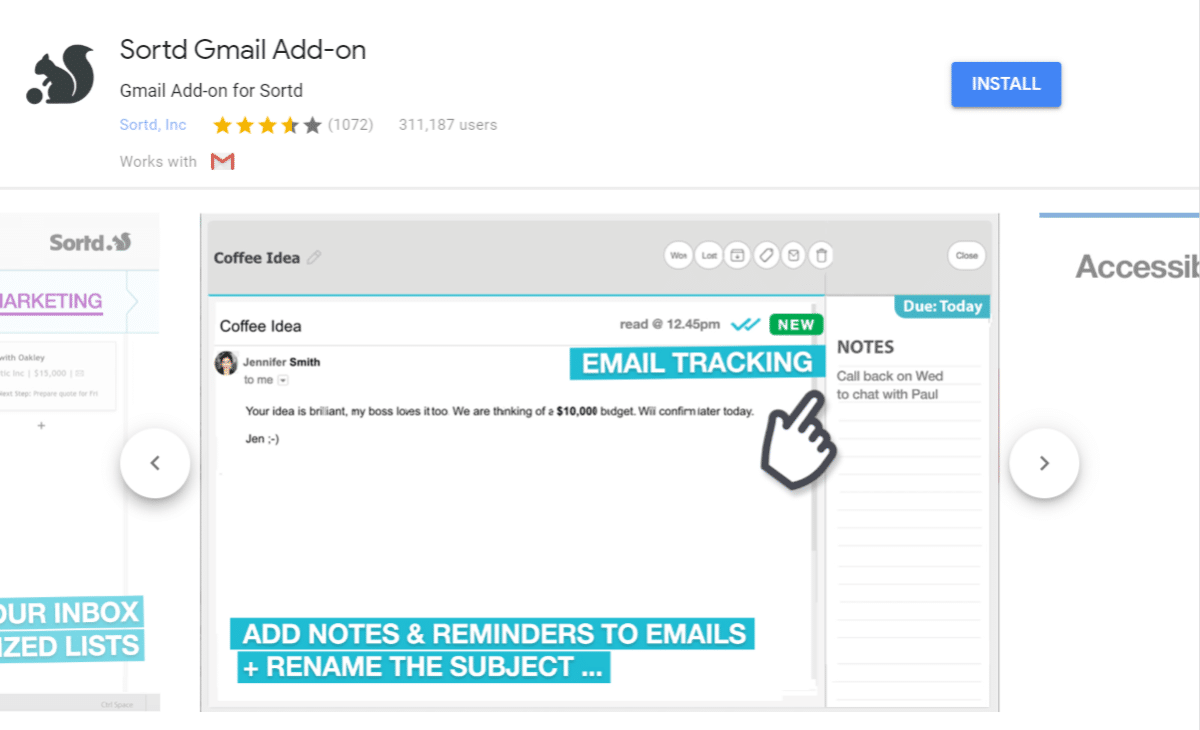
Le module Sortd Gmail connecte votre compte Sortd à votre Gmail. Il vous autorise à transformer des e-mails en tâches, ainsi qu’à ajouter des notes et des rappels aux e-mails. Il permet également d’organiser les e-mails par glisser-déposer.
Vous avez besoin d’un compte Sortd pour utiliser ce module. Un plan gratuit est disponible, avec quelques limitations.
Principales fonctionnalités
- Ajout de notes et de rappels aux e-mails.
- Organisation des e-mails par glisser-déposer.
- Tableaux Kanban.
- Marquage des e-mails pour suivi.
- Renommer le sujet des e-mails essentiels pour qu’ils se démarquent.
- Transformez les e-mails en tâches.
Utile pour :
- Les utilisateurs de Sortd.
Résumé
Les modules et les extensions de Gmail sont des applications tierces qui vous offrent des tonnes d’options différentes. Nos préférés sont ceux qui peuvent nous aider à être plus productifs et à faire plus vite (si vous utilisez Chrome, vous pouvez aussi lire ceci : meilleures extensions Chrome pour stimuler la productivité des utilisateurs de WordPress).
Tous ces modules et extensions Gmail que nous avons présentés ici ne changeront rien pour vous. Mais tout ce qui peut aider à mieux organiser notre boîte de réception, comme Sortd, MeisterTask ou Simple Gmail Notes, et vous aider à améliorer vos suivis, comme Boomerang et Mailtrack, mérite d’être essayé.
Pourquoi ? En effet, s’ils peuvent vous aider à réduire ne serait-ce que de 20 à 30 secondes la durée d’un seul e-mail ou d’une seule tâche, vous pouvez calculer le temps que vous pourrez « gagner en retour » chaque mois. Réponse : beaucoup !
Maintenant, c’est à votre tour : quels sont vos modules et extensions Gmail préférés ? Quel est celui dont vous ne pourriez pas vous passer ?


